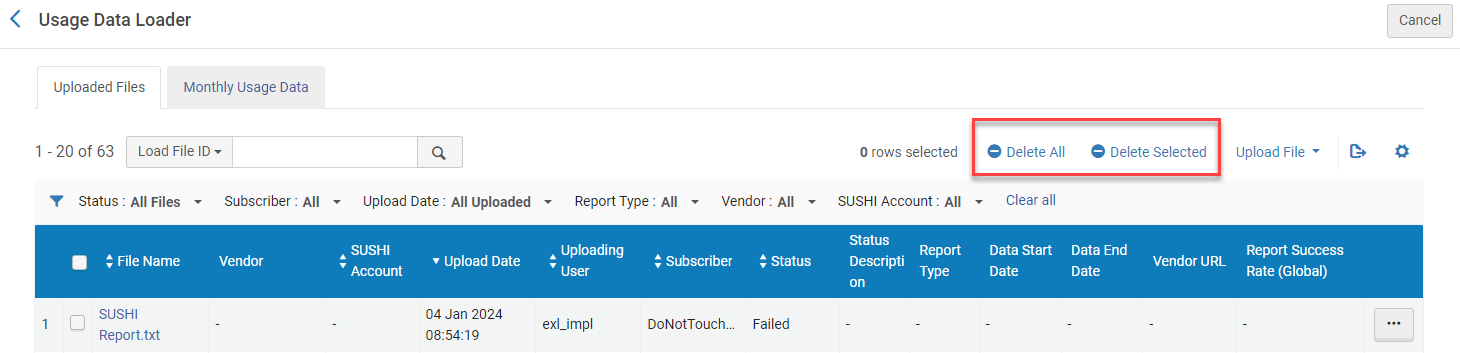管理符合COUNTER的使用数据
许多供应商可以为您的机构的使用情况以COUNTER报告的形式提供COUNTER统计。这些COUNTER报告可以通过两种方式加载到Alma:
- 手动上传(见手动上传和删除COUNTER数据)
- 通过SUSHI协议自动上传(收割)
请注意,使用SUSHI协议的能力取决于供应商是否遵从该协议。
COUNTER R5报告类型
| 报告类型 | 报告名称 | 描述 | 手动上传(xlsx, xls, csv, tsv, ssv, txt格式) | SUSHI收割或手动上传(JSON格式) |
|---|---|---|---|---|
| DR | 数据库主报告 | 描述数据库详细活动的自定义报告,使用户可以使用过滤器并选择其他配置选项。 | Y | Y |
| DR_D1 | 数据库检索和单册使用 | 用户评估数据库所需的关键检索,调查和请求指标的报告。 | Y | Y |
| DR_D2 | 数据库访问拒绝 | 关于由于超过同时使用的用户使用限制或机构没有使用许可而禁止用户访问的数据库的访问限制活动报告。 | Y | Y |
| IR | 扩展单册报告 | 显示单册(文章、章节、媒体内容等)层级活动的精细自定义报告,这使得用户可以在访问在线资源时可以应用过滤器并选择其他配置选项。 | Y | Y |
| IR_A1 | 期刊文章请求 | 文章层级的期刊文章请求报告。该报告仅限于Data_Type文章,Parent_Data_Type期刊,以及Metric_Types的Total_Item_Requests和Unique_Item_Requests。 | Y | Y |
| IR_M1 | 多媒体单册请求 | 单册层级的多媒体请求的报告。 | Y | Y |
| PR | 平台主报告 | 总结内容提供商平台活动的自定义报告,使用户可以使用过滤器并选择其他配置选项。 | Y | Y |
| PR_P1 | 平台使用 | 由Metric_Type总结的平台级别的使用情况。 | Y | Y |
| TR | 题名主报告 | 描述题名级别(期刊,图书等)详细活动的自定义报告,使用户可以使用过滤器并选择其他配置选项。 | Y | Y 为了防止在Alma中自定义的TR报告不收割,需要手动上传。 |
| TR_B1 | 图书请求(OA_Gold除外) | 关于图书全文活动的报告,提供Total_Item_Requests和Unique_Title_Requests的计数,Gold Open Access内容除外。Unique_Title_Requests提供跨图书平台的比较使用情况。Total_Item_Requests显示总体活动,但是,基于内容的传递方式不同(例如,整本书或按章节),站点之间的计数可能会不同。 | Y | Y |
| TR_B2 | 图书访问拒绝 | 关于由于超过同时使用的用户使用限制或机构没有使用许可而禁止用户访问的图书的访问限制活动报告。 | Y | Y |
| TR_B3 | 按访问类型的图书使用 | 显示全部可用的由Access_Type分解的Metric_Types的图书使用情况报告。 | Y | Y |
| TR_J1 | 期刊请求(OA_Gold除外) | 关于期刊内容使用情况的报告,提供Total_Item_Requests和Unique_Item_Requests的计数,Gold Open Access内容除外。Unique_Item_Requests提供跨期刊平台的比较使用情况,减少由于HTML全文自动显示而用户之后访问PDF版本造成的重复计数影响。Total_Item_Requests显示总体活动。 | Y | Y |
| TR_J2 | 期刊访问拒绝 | 关于由于超过同时使用的用户使用限制或机构没有使用许可而禁止用户访问的期刊内容的访问限制活动报告。 | Y | Y |
| TR_J3 | 按访问类型的期刊使用 | 全部由Access_Type分解的Metric_Types的期刊内容使用情况报告。 | Y | Y |
| TR_J4 | 由YOP(OA_Gold除外)请求的期刊 | 按出版年份(YOP)分解期刊内容的使用情况,提供Metric_Types,Total_Item_Requests和Unique_Item_Requests的计数,Gold Open Access内容除外。提供分析过往内容或有永久使用权的内容的使用情况的所需详情。请注意,COUNTER报告不提供访问模型或永久访问权限详情。 | Y | Y |
COUNTER R4报告类型
| 报告类型 | 描述 | COUNTER发行 | 手工上传 (xlsx, xls, csv, txt, tsv 格式) | SUSHI收获或手动上传(xml格式) |
|---|---|---|---|---|
| BR1 | 书报告:按月和题名成功获得题名 | R4 | Y | Y |
| BR2 | 图书报告:按月和标题成功的部分请求数 | R4 | Y | Y |
| BR3 | 图书报告:按月、题名和类别的内容单册的拒绝访问数 | R4 | Y | Y |
| BR4 | 图书报告:按月、平台和类别的内容单册的拒绝访问数 | R4 | Y | Y |
| BR5 | 图书报告:按月和标题的总检索数 | R4 | Y | Y |
| CR1 | 联合报告 | R4 | 不支持 | 不支持 |
| DB1 | 数据库报告:按月和平台检索、结果点击和记录查看数 | R3 | Y | Y |
| DB1 | 数据库报告:按月和平台检索、结果点击和记录查看数 | R4 | Y | Y |
| DB2 | 数据库报告:按月、数据库和类别的拒绝访问数 | R4 | Y | Y |
| JR1 | 期刊报告:按月和期刊的成功全文请求数 | R3 / R4 | Y | Y |
| JR1 GOA | 期刊报告:按月和期刊Gold开放全文文章的成功请求数 | R4 | Y | Y |
| JR1a | 期刊报告:月刊杂志成功完成文章要求 | R3 / R4 | Y | Y |
| JR2 | 期刊报告:按月、期刊和类别拒绝的全文文章访问数 | R4 | Y | Y |
| JR5 | 期刊报告:按出版年(YOP)和期刊成功的全文文章请求数 | R4 | Y | Y |
| MR1 | 多媒体报告:按月和资源库成功的多媒体内容单元请求数 | R4 | Y | Y |
| PR1 | 按月和平台的总检索、结果点击和记录查看数(之前为DB3) | R4 | Y | Y |
用户角色概要
- 采访管理员 - 配置COUNTER订阅者并激活、停用或手动运行自动收割作业。
- 供应商经理 - 查看与特定供应商相关的使用情况数据,手动收集供应商数据,手动上传供应商数据,以及管理上传的数据文件。
- 数据使用量管理员 - 手动上传或删除供应商数据,管理上传的数据文件,查看缺少的COUNTER数据。
- 通用系统管理员 - 激活、停用、计划或监控自动收割作业,查看作业的历史记录、报告和事件以及配置作业的电子邮件通知。
配置COUNTER订阅者
- 采访管理员
管理SUSHI账户
- 供应商经理
有关如何在Alma中为ProQuest、ProQuest Ebook Central和Alexander Street Press定义COUNTER R5 SUSHI账户的信息,见此处。
要将供应商添加到认证供应商列表中,请联系Ex Libris支持团队。
关于Release 5.1的SUSHI认证的供应商列表,见SUSHI供应商Release 5.1。
关于Release 5的SUSHI认证的供应商列表,见SUSHI供应商Release 5。
关于Release 4的SUSHI认证的供应商列表,见SUSHI供应商列表。
您不必创建一个SUSHI帐户来从供应商处检索COUNTER数据。无论您是否为供应商配置SUSHI帐户,供应商都可以通过其他手段为您提供COUNTER数据,然后手动上传到Alma。
在上传的文件部分,报告成功率栏指示该时间段内报告类型的全球成功率,按照成功数除以失败数来定义。统计数据从当前月之前的两个月开始计算并大约在SUSHI报告运行后的两天左右更新。数字链接到相关SUSHI账户详情页面。
虽然下面的过程表明您应该在该供应商的使用数据 选项卡添加供应商帐户, 实际上您可以在任何供应商的使用数据 选项卡上添加供应商账户。由SUSHI作业联系的供应商仅由您在配置帐户时添加的URL和其他信息确定,而不是您输入信息的选项卡。然而,Ex Libris建议您出于组织信息的目的在该供应商的 使用数据选项卡上添加每个供应商帐户。
对于其他供应商(访问提供商或出版物)实际上是订阅代理的供应商,每个访问提供商或发布的每个报告类型都需要为每个访问提供商或出版物添加一个附加的SUSHI帐户; 来自同一供应商的多个报告需要多个SUSHI账户。
- 请确保为您的机构定义了订阅者。见 配置COUNTER订阅者。
- 选择添加SUSHI账户。
- 如果启用了Release 5,选择Realese 4或Release 5。显示SUSHI账户详情页面。
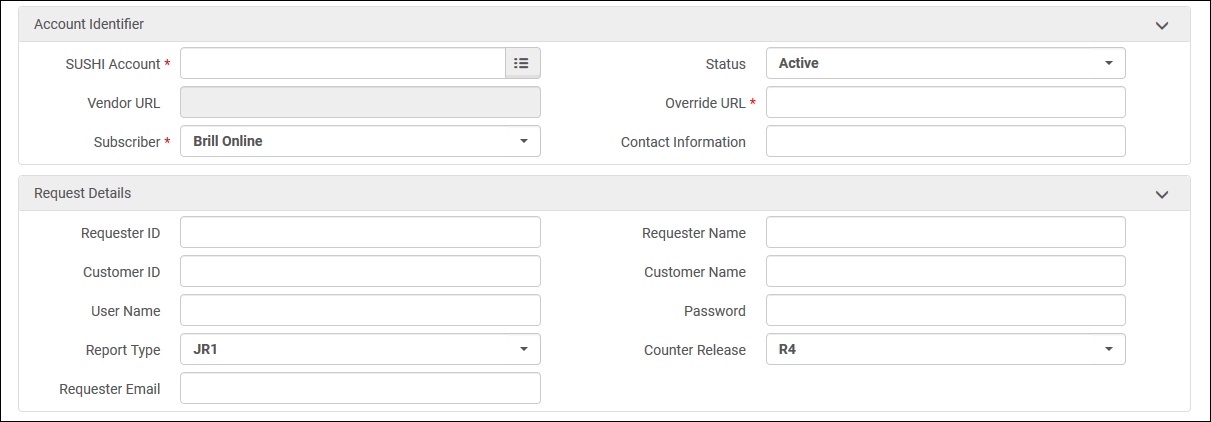 SUSHI账户详情页面 - Release 4
SUSHI账户详情页面 - Release 4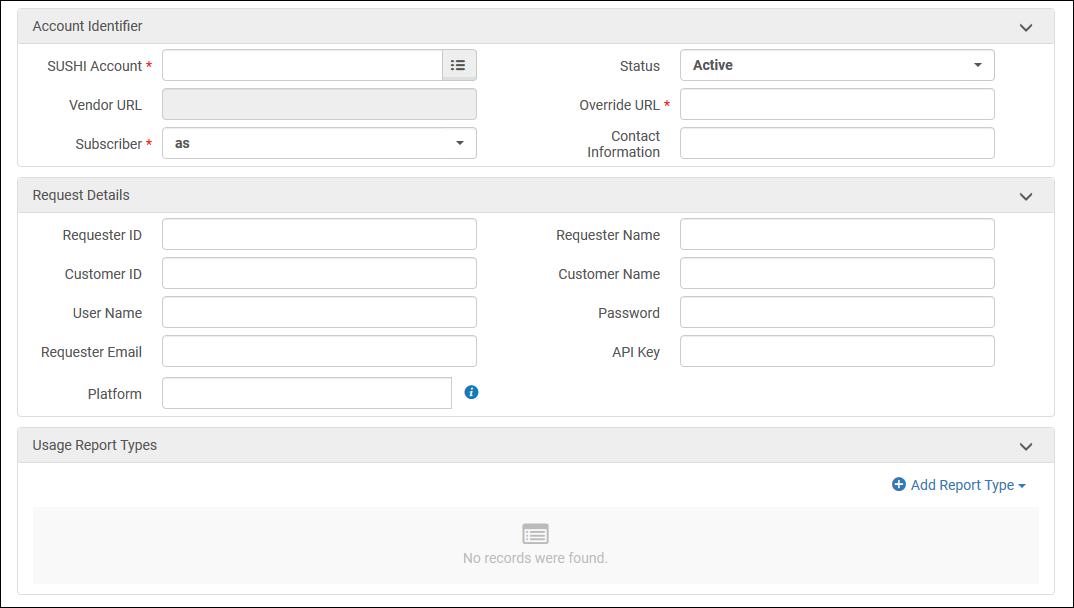 SUSHI账户详情页面 - Release 5
SUSHI账户详情页面 - Release 5 - 在 SUSHI 账号 输入供应商名称。如果选择了release 5,仅release 5供应商显示在下拉列表中。 在此字段中输入三个字母后,会出现SUSHI认证的供应商的下拉列表(此列表由Ex Libris预定义;见SUSHI供应商列表)。如果您从此列表中选择供应商,供应商 URL 预先填写供应商的正确URL(其他信息也可能预填充)。但是,您不必选择预定义的认证供应商;您可以输入任何值。
供应商名称不能含有“/”(斜线)。
有快速选单选项可用于检索供应商。观看通过检索添加SUSHI账户到供应商视频(1:34 分钟)。 - 当状态为“有效”时,该账户将在计划的SUSHI收割作业中进行收割。
- 如果没有从列表中选择供应商,在供应商URL中输入URL并在订购者中输入订购者。按需在覆盖URL中输入URL。必须填写覆盖URL或供应商URL。如果SUSHI账户的供应商URL在SUSHI认证的供应商列表中发生更改,更新供应商URL。更新不会更改覆盖URL。当在Alma中同时填充了“供应商URL”和“覆盖URL”字段时,首先尝试通过“覆盖URL”连接。
- 在联系信息中输入联系信息。通常为供应商的URL或邮件账号。
- 在 请求详情 区域中输入所需凭证。一些信息可能已预先填充;您的供应商将为您提供该区域所需的信息。供应商必须提供API密钥字段的信息和密码。有关特殊案例的信息,见下文的SUSHI供应商列表。为避免连接问题,此部分应仅包含供应商所需的信息。
- 对于Release 4账户,选择报告类型。对于Release 5账户,选择添加报告类型添加所需的报告类型到该账户。
- 要测试连接,点击测试连接。对于Release 4账户,如果出现错误,页面顶部会出现错误信息。选择测试响应连接查看包含发送到/来自供应商的SUSHI请求和响应包(以XML格式)的Zip文件。这些包可能会帮助您调试连接。对于Release 5账户,显示含有连接状态的JSON文件,以及可能的错误。您也需要对每个报告类型选择测试连接响应排查可能出现的错误。
- 点击提交向共享区提交SUSHI账户。
- 完成之后选择保存。该帐户已保存并显示在 使用数据 选项卡中。
可以通过在 使用数据 选项卡的列表中选择 操作 > 删除删除账户。删除帐户不会删除与该供应商相关的任何历史使用数据。它仍将在分析报告中可用。
在检索供应商页面(采访 > 采访基础 > 供应商),您可以在供应商类型 过滤器中选择SUSHI供应商显示仅限SUSHI的供应商。请注意,即使没有SUSHI帐户,供应商也可以启用SUSHI。
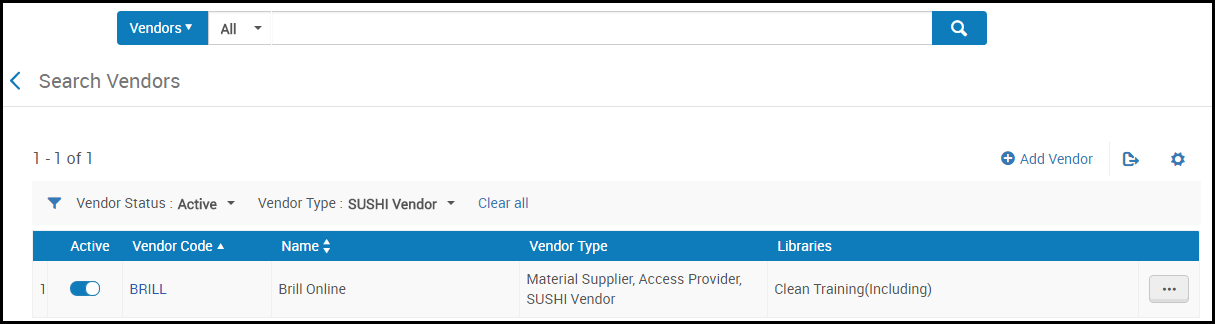
管理SUSHI收割
- 采访管理员
- 供应商经理
- 通用系统管理员
默认情况下,SUSHI收割作业从所有启用的SUSHI账户收割所有COUNTER数据,且作业每周运行,根据您的时区,运行时间为周五晚上到周六之间的某段时间。在上传前,Alma根据所属者代码(从客户ID和机构ID创建)、订阅者、平台、出版商、处理类型、日期和数据类型(仅在R5.1中)综合检查数据库中是否存在重叠数据。当作业收到响应指示报告会在晚些时候可用时,Alma自动重试以收集随机晚些时候的报告。如果错误一直存在,不断进行此类尝试,增加每次重试之间的间隔,直到达到最大重试次数。
对于COUNTER 5,如果在收割数据时,有一个月份返回错误,相同报告中的所有月份都会显示相同的错误,即使其他月份都收割成功并有使用数据。
- 作为采访管理员,您可以启用、停用以及计划自动进程,也可以手动运行作业。
- 作为供应商经理,您可以为单个供应商帐户手动运行作业,并查看执行过程的历史记录。
- 作为通用系统管理员,您可以在监控作业页面上激活、停用、计划或监控作业,查看作业的历史记录、报告和事件以及配置作业的电子邮件通知。有关更多信息,见查看已计划作业。查看正在运行的作业,查看已完成的作业。
- PR1报告应在单元格1B和1C中含有以下数据:
- 单元格1B - 按月份和平台的总检索、结果点击次数和记录视图
- 单元格1C - 空
- 单元格1B - 总检索数
- 单元格1C - 按月和平台的总检索、结果点击和记录查看数
- PR1报告应在单元格1B和1C中含有以下数据:
- 导航至采访作业配置页面(配置菜单 > 采访 > 常规 > 采访作业配置)。
- 在SUSHI收割作业区域中执行以下操作之一:
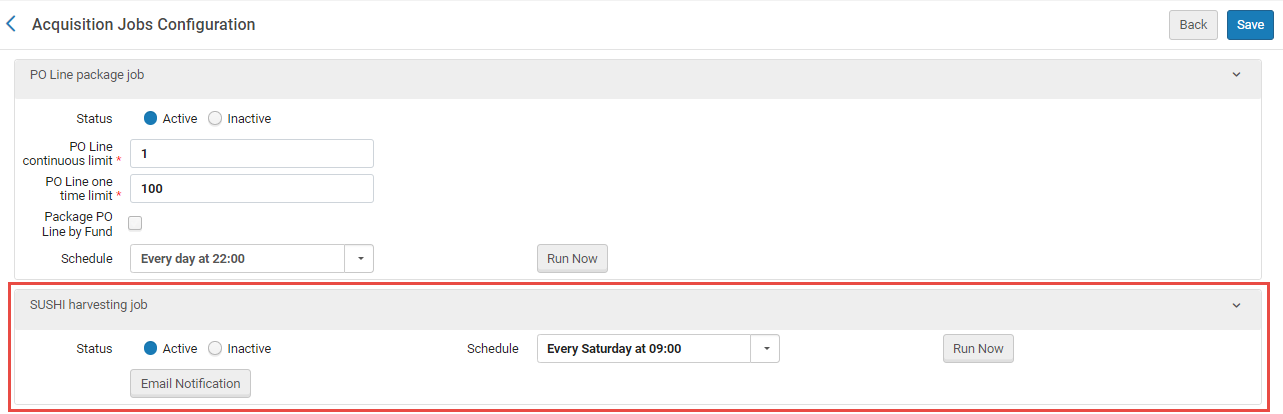
- 导航至采访 > 采访架构 > 供应商。
- 选择供应商行操作列表中的编辑。
- 选择使用数据选项卡。
- 在该账户上执行以下操作之一:

-
编辑 - 编辑账户。
-
立即收割 - 要立即运行作业,请选择此选项,然后选择确认。这将收割过去12个月的用量。对于Release 5账户,您也可以编辑SUSHI账户,然后分别收割每种报告类型。
-
自定义收割 - 定义特定的日期范围。您还可以添加多个日期范围进行收割(见自定义SUSHI收割)。
-
查看历史记录 - 查看这些特定于账户的作业运行的历史记录。
-
创建R5.1账户 - 创建一个R5.1账户,复制R5账户信息,但名称和收割URL除外(请见将SUSHI账户信息从R5迁移至R5.1)。
-
删除 - 删除帐户。
您还可以将使用报告上传至已上传的文件部分。要管理从供应商处收到的报告,选择查看、下载或者删除。
.png?revision=1)
即使文件已删除,也可以下载该文件(在供应商详情页面的使用数据 选项卡或者在使用数据加载器页面的已上传文件选项卡)。有关更多信息,见手动上传和删除COUNTER数据。
将SUSHI 账户信息从R5迁移至R5.1 - 工作流程
以下是过渡到R5.1时建议的工作流程:
如果从R5和R5.1账户收割同一时期的用量,则可能会看到重复和覆盖情况。
-
当您听到某个供应商开始支持R5.1时,请使用创建R5.1账户操作为该出版者创建一个新的SUSHI账户(请见作为供应商经理管理SUSHI收割)。这会将R5账户的字段复制到新创建的R5.1账户中,但名称(SUSHI账户)、供应商URL和覆盖URL除外。
如果您没有此供应商的R5账户,请选择添加SUSHI账户创建R5.1账户。 -
创建帐户后,从共享区列表中选择现有的经认证SUSHI供应商或填写供应商名称(SUSHI账户字段)。如果未从共享区中选择供应商,请添加覆盖URL。确认连接适用于收割URL后,请出于整个Alma社区的利益提交它 - 请见下面的步骤7。
-
根据需要修改字段,例如,如果客户/请求者认证在R5.1中有所不同。
-
使用针对账户的测试连接操作和针对每种报告类型的测试响应连接测试新供应商(见添加SUSHI账户)。
-
一旦确认连接,就可以使用此账户收割使用数据。激活该账户,并确保停用供应商的R5账户以避免重复。
新创建的R5.1账户将从上次R5收割开始收割(使用计划作业或“立即收割”操作),以避免数据重复。
-
确认从R5.1收割成功后,禁用之前的R5账户(见管理SUSHI账户)。
-
我们鼓励您使用以下方式将自己的SUSHI账户提交给共享区中经过认证的SUSHI供应商列表:在编辑SUSHI账户时使用提交操作(请见提交)。
自定义SUSHI收割
自定义收割选项确保用户可在手动收割SUSHI数据时定义特定时间范围。这只对SUSHI Release 5账户可用。现有的“现在收割”功能保留并收割过去12个月的使用数据,而新的“自定义收割”功能显示弹窗使用户可以定义收割的时间段。“自定义收割”操作可以在整个SUSHI账户中运行,也可以对特定报告运行。用户可以定义多个收割时间段。
如果选定的日期范围包含之前已上传至Alma的月份,这些会被覆盖。
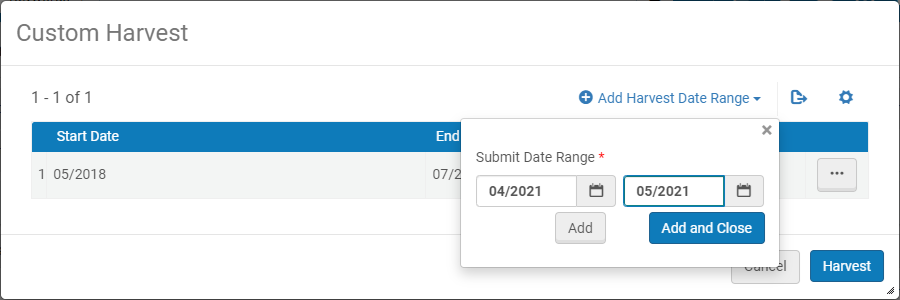
观看收割特定时间段的SUSHI数据视频(1:18分钟)。
查看使用数据
- 使用数据操作员
- 在上传的文件选项卡中,选择需要的报告然后点击下载。
有关更多信息,见使用数据。
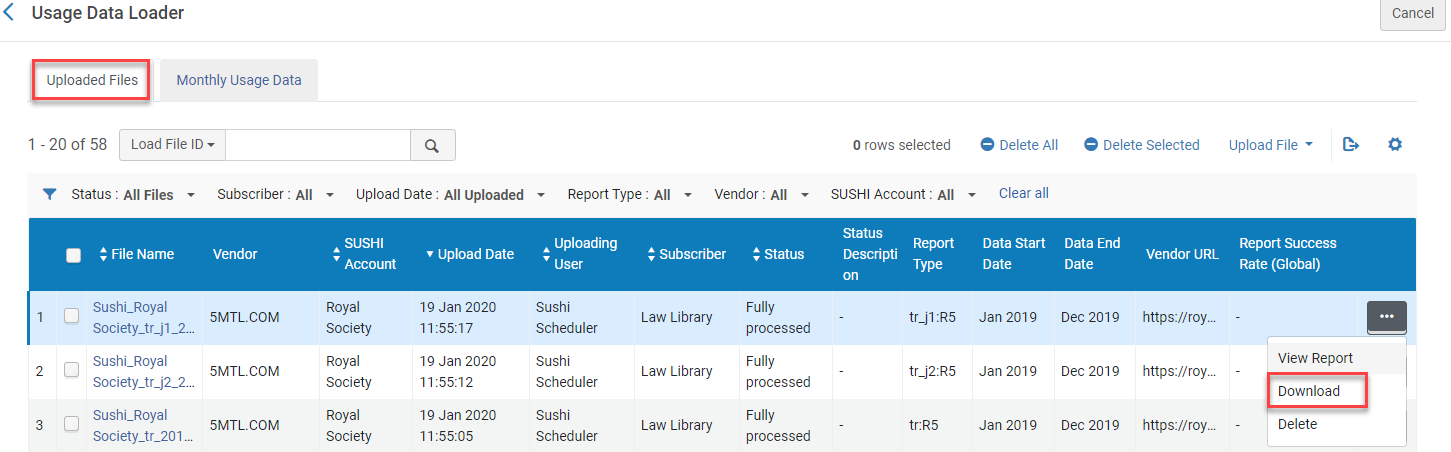
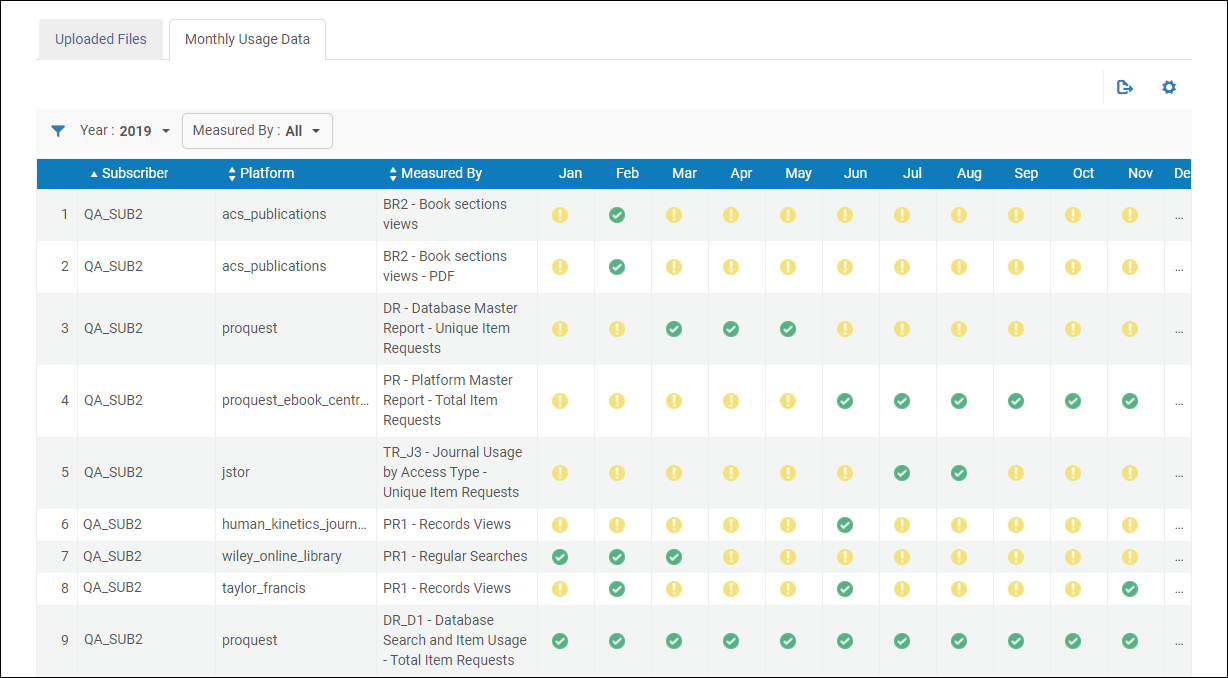
- 订购者
- 平台
- 度量人 - 报告类型和度量.如果没有在度量人 过滤器中选择,将显示所有报告类型和度量。
- 一月份 ..十二月 - 只有在年 过滤器中选择的月份出现。绿色图标(
 )代表使用报告成功上传。黄色图标(
)代表使用报告成功上传。黄色图标( )代表成功连接到供应商,但是供应商没有发送任何数据。而红色图标(
)代表成功连接到供应商,但是供应商没有发送任何数据。而红色图标( )代表供应商连接失败。
)代表供应商连接失败。
手动上传和删除COUNTER数据
- 使用数据操作员
必需的格式
在何处访问上传功能
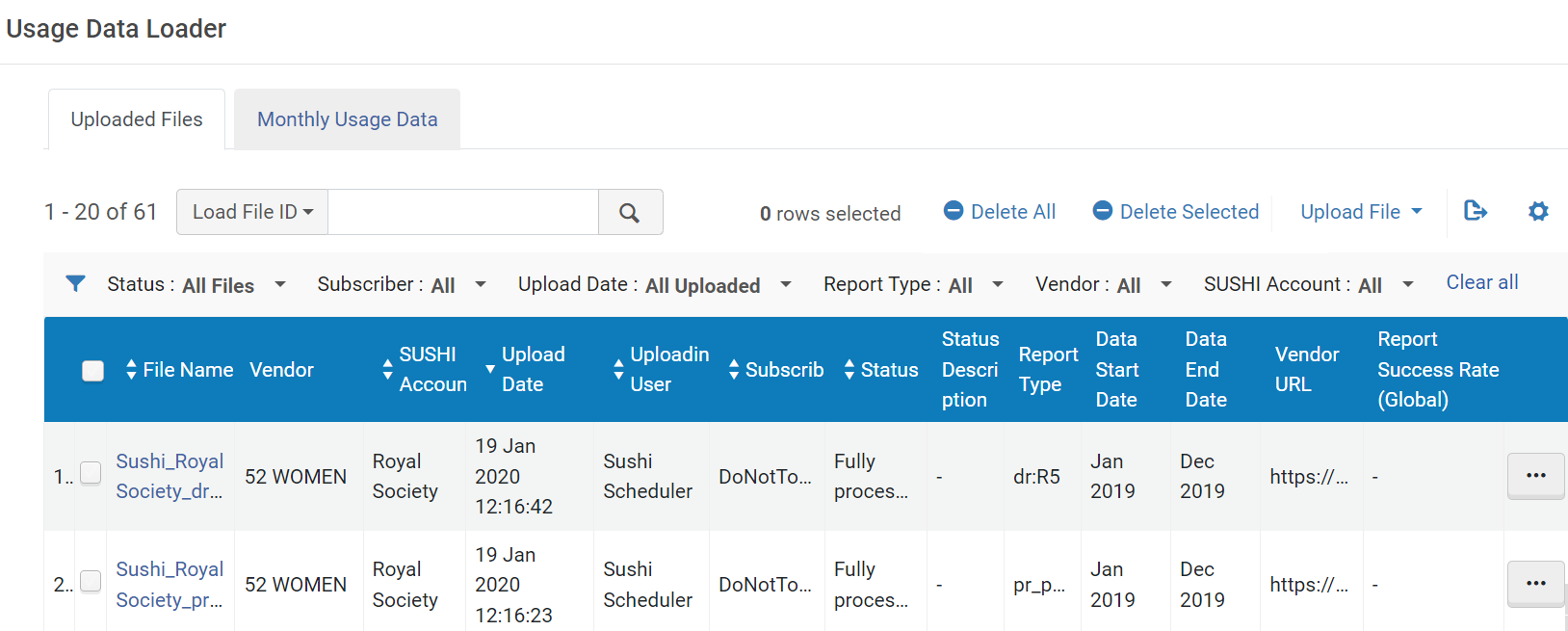
Alma在上传前执行的检查
手动上传COUNTER数据
数据可以通过收割过程自动上传到Alma(见管理SUSHI收割),或如下所述手动上传。
- 在使用数据上传器页面的已上传文件选项卡(作为使用数据操作员),或者在供应商详情页面的供应商选项卡(作为供应商经理),点击上传文件输入下列信息。
- 供应商 (只使用数据加载器页面) - 与上传数据相关联的供应商。请注意,供应商不一定是SUSHI供应商。
- 订购者 - 选择订购者。
- 上传文件 - 浏览要上传的文件。文件应列出Excel第十行起的计数数据。
- 允许数据重叠 - 选中后,系统中的现有数据将被上传文件中的数据覆盖。未选中该选项时,如果存在数据重复,整个文件将被忽略,即不会上传。
- 选择上传文件。该文件已上传,数据导入Alma。有关文件的信息(包括其状态)将显示在表格中。
手动删除COUNTER数据
使用数据操作员也可以在“删除使用数据”页面根据文件ID删除数据。这对使用数据迁移到Alma并在分析中显示(及其文件ID)时有用。您还可以批量删除COUNTER数据。
- 在“删除使用数据”页面(采访 > 导入 > 删除使用数据),输入文件ID,然后点击删除文件并点击确认对话框中的确认。
 删除使用数据页面
删除使用数据页面 - 删除使用数据作业运行。见 查看已完成作业中有关监控作业和查看报告的信息。
- 在“使用数据”页面中(请见在何处访问上传功能),选择要删除的报告,然后点击删除所选项。请注意,如果您有不止一页的报告,可以跨页选择多个报告。
- 要删除所有行,请选择删除全部。
如果显示的报告被过滤,Alma将仅删除过滤的报告。
此功能仅适用于使用数据操作员角色。